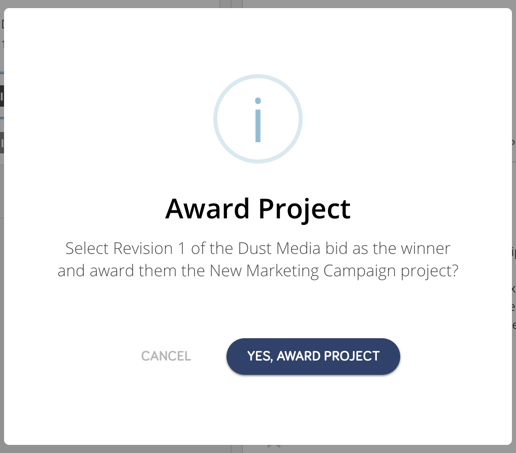Cómo ver las ofertas
La Plataforma Octerra es un recurso excelente cuando se trata de solicitar ofertas de proveedores y administrar sus respuestas. Después de que un usuario invite a los proveedores a hacer una oferta mediante el envío de una RFP (Solicitud de propuesta), aparecerá una pestaña de navegación adicional para acceder a la página de Ofertas. Puede ver el estado de la oferta de un proveedor en cualquier momento accediendo a la página de Ofertas del proyecto.
Aquí hay una vista completa de la página. Tenga en cuenta que esta página puede verse ligeramente diferente según la etapa de un proyecto y/o la configuración de su empresa.
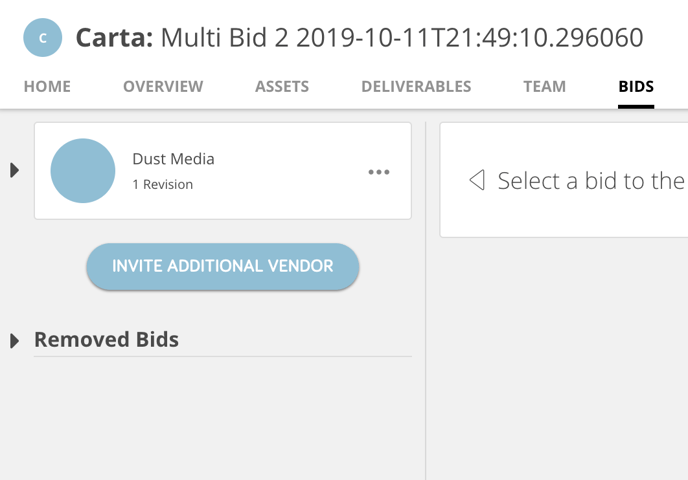
Los proveedores invitados a ofertar aparecen en el lado izquierdo. Una oferta se muestra en el lado derecho cuando un usuario hace clic en una tarjeta de proveedor o identifica una revisión específica de la oferta de ese proveedor. En la captura de pantalla de abajo, se selecciona Fire Fire Films. Solo han enviado una versión de su oferta, y se identifica con una etiqueta "Original".
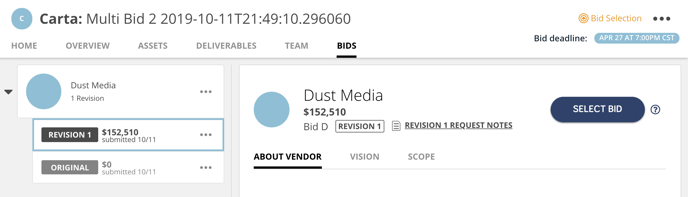
Si un proveedor ha enviado al menos una revisión a su oferta original, aparece una pequeña flecha a la izquierda de su tarjeta de proveedor.
Al hacer clic en la flecha o en la tarjeta del proveedor se revelarán todas las revisiones a la oferta del proveedor. Aquí podemos ver que un proveedor, Rock On, LLC., Ha presentado una oferta por un total de $ 120,005 (etiquetado como Original) y actualmente estamos esperando una revisión de esa oferta (etiquetada como Revisión 1). Mediante este menú desplegable, un usuario puede verificar rápidamente el estado de un envío y hacer referencia a los cambios en una oferta a lo largo de su ciclo de vida.
Invitar a los Vendedores a Hacer una Oferta
En la etapa de compilación de RFP, se solicita a un usuario que invite a al menos un proveedor a presentar una oferta. Puede solicitar proveedores adicionales para ofertar mientras un proyecto aún se encuentra en la etapa de envío de pujas. Haga clic en el botón Invitar a un proveedor adicional para pedirle a otro proveedor que ofrezca una oferta. No hay un límite a la cantidad de proveedores que pueden invitarse a ofertar en un proyecto determinado.
Nota: La etapa del proyecto se identifica justo debajo del título del proyecto.
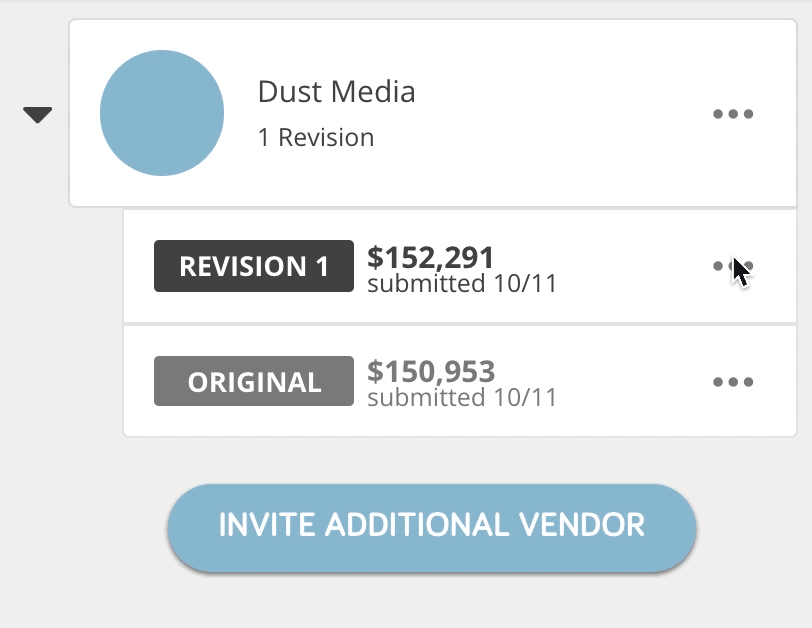
Escriba para buscar en su lista de proveedores preferidos y haga clic en el nombre de la empresa para invitarlos a ofertar. Si el proveedor no aparece, se pueden agregar mediante la opción "¿Invitar a un nuevo proveedor a la plataforma?"
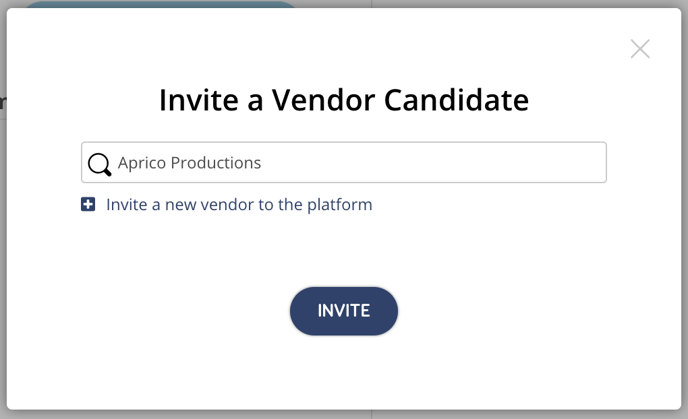
Solicitando Revisiones
Hay muchas razones por las que un proveedor puede necesitar actualizar el envío de su oferta original: un cambio en el alcance del proyecto, un error en el envío original, tal vez el proveedor tenga recursos disponibles inesperados o alguna otra cosa por completo. No importa el motivo, la Plataforma Octerra está diseñada para adaptarse a todo esto.
Para solicitar una actualización del envío de ofertas de un proveedor, abra el menú de acción en la tarjeta de proveedor o en la versión de oferta correspondiente.
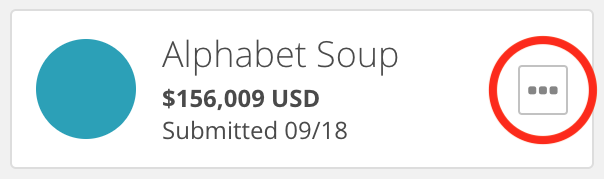
Seleccione "Solicitar actualización de oferta" en el menú desplegable.
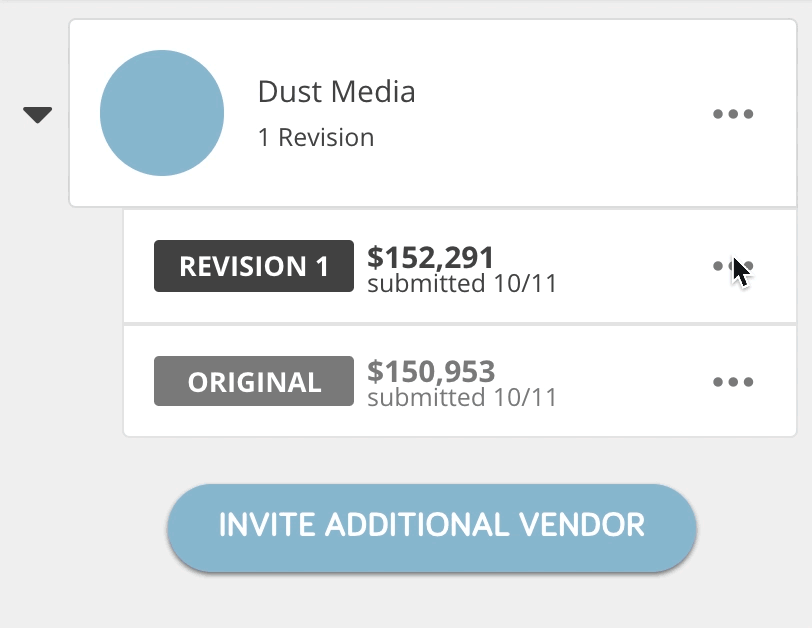
Un modal emergente solicitará una solicitud de revisión específica. Esta solicitud se comparte con el proveedor en el cuerpo de una notificación por correo electrónico, o se puede dejar en blanco, en cuyo caso el proveedor recibirá una notificación genérica.
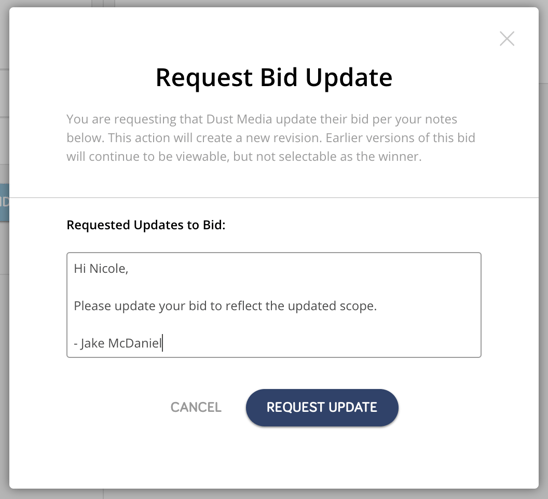
Las solicitudes de revisión se rastrean junto con la respuesta de oferta correspondiente del proveedor, lo que simplifica y consolida el proceso de revisión.
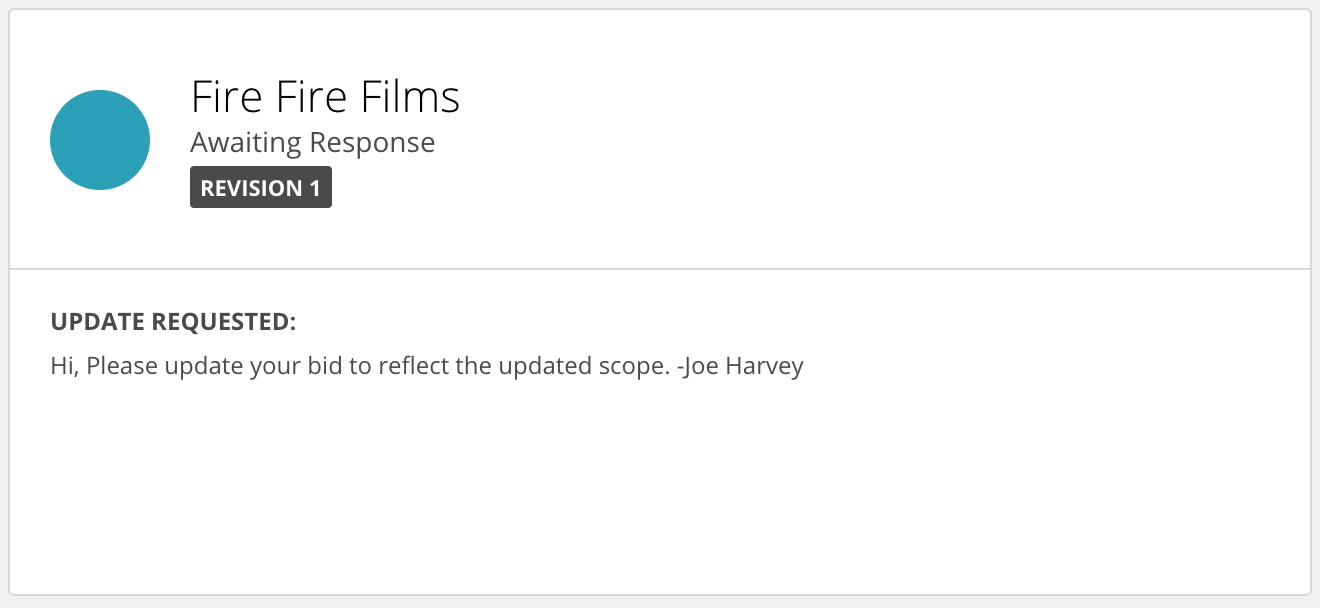
Publicando y Revelando Ofertas
Antes de poder seguir trabajando con las ofertas, deberán publicarse o revelarse para que el proyecto avance a la etapa de Selección de oferta. Dependiendo de la configuración de su empresa, estas instrucciones pueden cambiar ligeramente.
Si su empresa no utiliza la función de Oferta Sellada de la Plataforma Octerra, deberá publicar las ofertas. Si su empresa está utilizando la función de Oferta Sellada de la Plataforma Octerra, alguien deberá revelar las ofertas.
Publicando las Ofertas
Las ofertas pueden publicarse en cualquier momento, pero al hacerlo se cerrará la ventana de ofertas. Cualquier proveedor que aún no haya presentado una versión inicial de su oferta quedará excluido del proceso de licitación. Esto no afectará ninguna revisión abierta. Las revisiones pueden ser enviadas y solicitadas después de la publicación.
La publicación es un proceso rápido. Simplemente abra el menú Acciones y seleccione "Publicar ofertas". La página del proyecto avanzará a la siguiente etapa automáticamente.
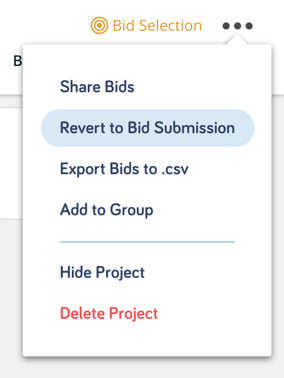
Revelando las Ofertas
Si su empresa está utilizando la función de oferta sellada de la Plataforma Octerra, verá una barra negra en la parte superior de la página de ofertas con texto similar a la captura de pantalla a continuación.

Al igual que la publicación, las ofertas reveladoras cerrarán la ventana de ofertas. Cualquier proveedor que aún no haya presentado una versión inicial de su oferta quedará excluido del proceso de licitación. Esto no afectará ninguna revisión abierta. Las revisiones pueden ser enviadas y solicitadas después de la publicación.
Revelar es un proceso rápido. Simplemente abra el menú Acciones y seleccione "Revelar ofertas". La página del proyecto avanzará a la siguiente etapa automáticamente.
Compartir Ofertas
Nota: Las características descritas en esta sección solo están disponibles cuando un proyecto se encuentra en la etapa de Selección de oferta.
Además de recopilar respuestas de ofertas, la página Ofertas ofrece funciones útiles para compartir y exportar que agilizan el proceso de revisión de ofertas. Estas características hacen que el proceso de licitación sea realmente colaborativo, permitiendo que la página de Ofertas se comparta fuera de la Plataforma Octerra.
Cuando se comparte la página de Ofertas, los destinatarios tendrán un conjunto más pequeño de funcionalidades. Alguien que ve una página de Ofertas compartida no puede interactuar con las ofertas enviadas, solicitar revisiones o seleccionar ganadores. De forma predeterminada, una página de Ofertas compartidas mostrará todas las versiones de una oferta, pero las revisiones individuales e incluso la respuesta de un proveedor completo pueden ocultarse, si corresponde.
Para compartir la página de Ofertas fuera de la Plataforma Octerra, haga clic en el menú Acciones en la página del proyecto.
Seleccione la opción "Compartir ofertas" en el menú desplegable.
Un modal emergente solicitará las direcciones de correo electrónico del destinatario y un mensaje opcional.
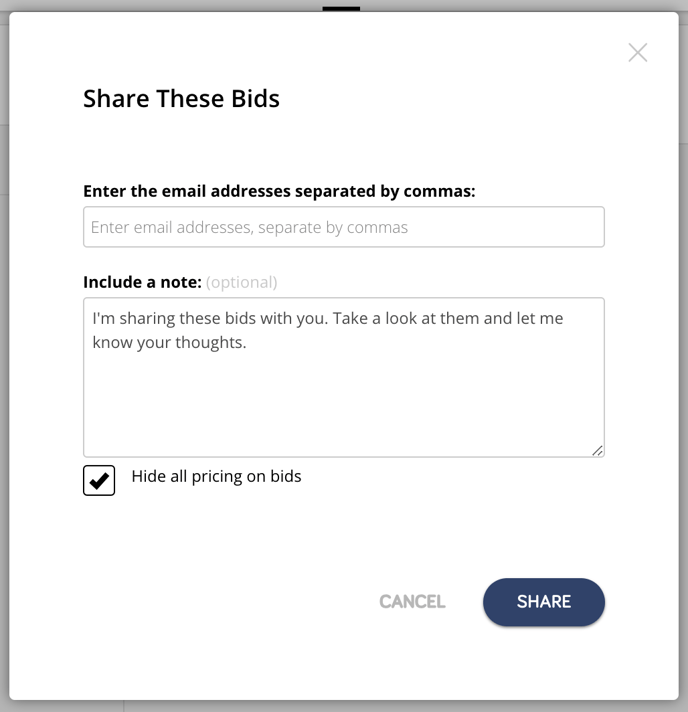
Otra característica proporcionada en este modal es la capacidad de "Ocultar todos los precios en las ofertas". Esta opción mostrará el proveedor, su tratamiento y cualquier información de cartera proporcionada por el proveedor sin revelar información de presupuesto.
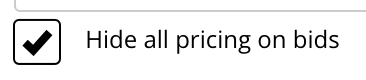
Ocultar Ofertas Individuales
Para ocultar una respuesta de oferta única, haga clic en el menú de acción en la tarjeta de oferta correspondiente. Seleccione "Ocultar revisión" en el menú desplegable. En este ejemplo, la Revisión 2 se está ocultando.
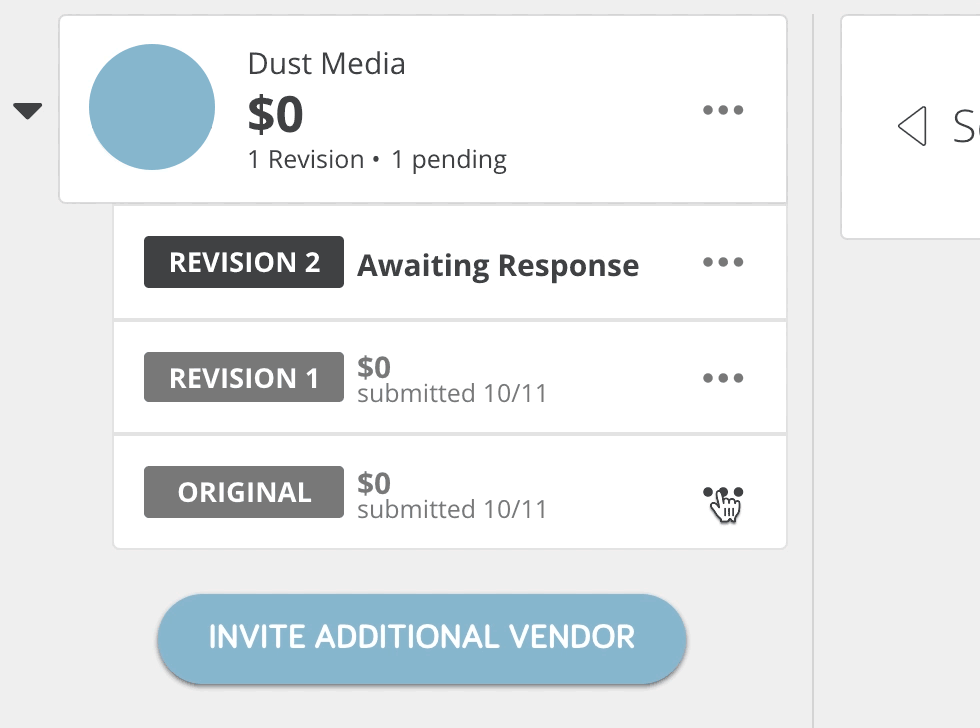
Ocultar la Oferta Completa
Para ocultar todas las respuestas de un proveedor, haga clic en el menú de acción en la tarjeta de proveedor correspondiente. Seleccione "Ocultar oferta completa" en el menú desplegable. En este ejemplo, todas las respuestas de Rava Films se ocultan.
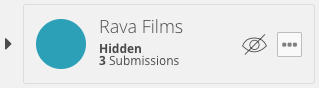
Exportando Datos de la Oferta
Nota: Las características descritas en esta sección solo están disponibles cuando un proyecto se encuentra en la etapa de Selección de oferta.
Muchos usuarios de la Plataforma Octerra pueden querer utilizar los datos de licitación recopilados en otro sistema de registro o pueden querer trabajar en los datos para otros fines de presentación. Para satisfacer esta necesidad, la Plataforma Octerra exportará todas las ofertas recogidas en un formato CSV.
Para exportar ofertas, haga clic en el menú Acciones.
Seleccione "Descargar todas las ofertas" en el menú desplegable. Dependiendo de la configuración de su navegador, un archivo se guardará automáticamente, o se le pedirá que seleccione un destino.
Seleccionando un Ganador
Nota: Las características descritas en esta sección solo están disponibles cuando un proyecto se encuentra en la etapa de Selección de oferta.
Una vez que se hayan enviado todas las ofertas, y los proveedores estén contentos con sus presentaciones, ¡es el momento de seleccionar una oferta ganadora y avanzar con la producción!
Para indicar una oferta ganadora, primero abra la versión de la oferta específica que le gustaría adjudicar. Haga clic en el botón Seleccionar oferta.
Un modal emergente le pedirá que confirme esta acción indicando en consecuencia. Tenga en cuenta que esta acción no alerta automáticamente a los proveedores de una forma u otra, pero verán el estado del cambio del proyecto en su vista de la Plataforma Octerra.